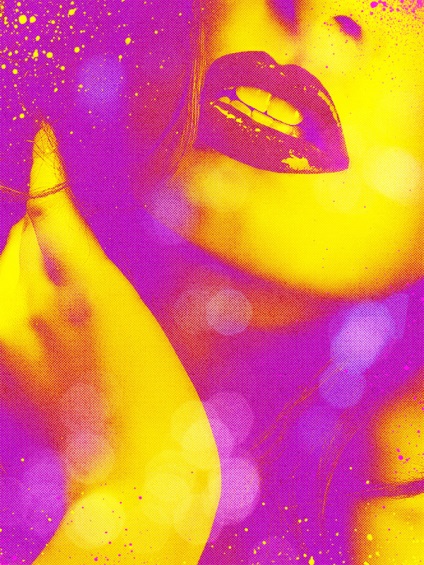
У цьому уроці ми будемо створювати яскравий флуоресцентний двоколірний фотоефект в Фотошопі.
У цьому уроці по Adobe Photoshop ми перенесемося в 80-е - епоху яскравих флуоресцентних фарб. Обробка сучасних фотографій в стилі 80-х полягає в створенні перенасичених чуттєвих флуоресцентних фотографій і стає модним трендом в сучасному світі.
В даному уроці ви навчитеся просто і швидко відтворювати двоколірний ефект і надавати зображенню сучасний поп-арт стиль.
Крок 1. Працюємо з зображенням
Знайдіть чуттєве зображення, до якого хочете застосувати флуоресцентний поп-арт ефект. Я використовував фото дівчини з червоними губами з Shutterstock'а. Застосуйте корекцію Рівні - Levels (Ctrl + L). щоб посилити контраст. (Значення можуть відрізнятися, в залежності від обраного вами фото).

Крок 2. Працюємо з зображенням
Натисніть на іконку Створити новий шар, що коректує або шар-заливку (Create new fill or Adjustment Layer) внизу панелі шарів і виберіть пункт Карта градієнта (Gradient Map). За допомогою цього шару, що коректує, ми можемо замінити кольору на фотографії на відтінки, які ми поставимо, зберігши при цьому контраст і яскравість оригінального зображення.
Встановіть для градієнта абсолютно контрастують кольору. Я використовував кольори від світло-пурпурного # da48dc до жовтого # ffff00. але ви можете поекспериментувати з різними комбінаціями насичених відтінків, орієнтуючись на приклади спочатку уроку.
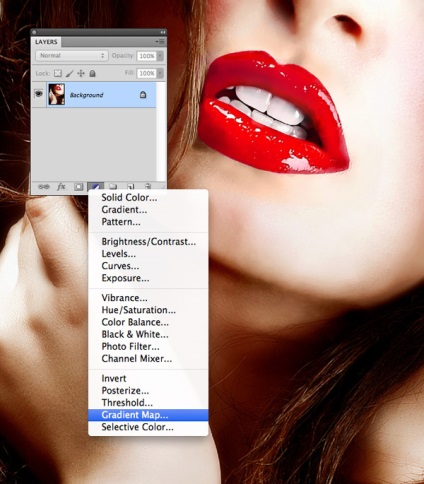
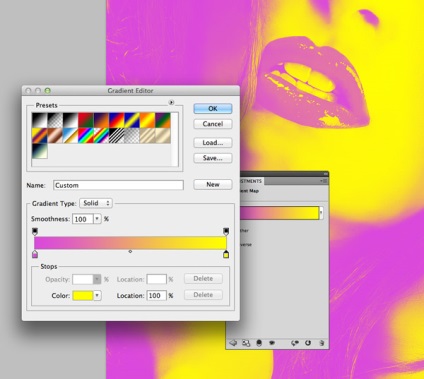
Крок 3. Працюємо з зображенням
Ми зробили основний фотоефект, і тепер попрацюємо над дизайном, щоб надати зображенню поп-арт стилістику. Виберіть інструмент Заливка - Paint bucket tool (G). вгорі виберіть Узор (Pattern). клікніть на стрілочку поряд з піктограмою візерунка, потім на значок налаштувань справа, в меню виберіть пункт Завантажити візерунок (Load Pattern) і на комп'ютері виберіть .pat файл з архіву Distressed-Halftone-Patterns - так ви встановите візерунки в Фотошоп. Виберіть патерн B.SG Halftone Dark L і залийте ним шар.
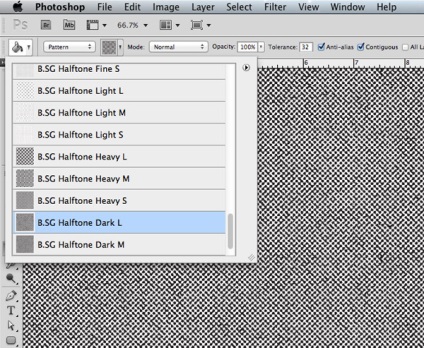
Крок 4. Працюємо з зображенням
Змініть режим накладання заливки візерунком на Затемнення основи (Color Burn) щоб вписати візерунок в палітру нашого дизайну. Зменшіть значення Заливка (Fill) до 80%. щоб трохи пом'якшити ефект.
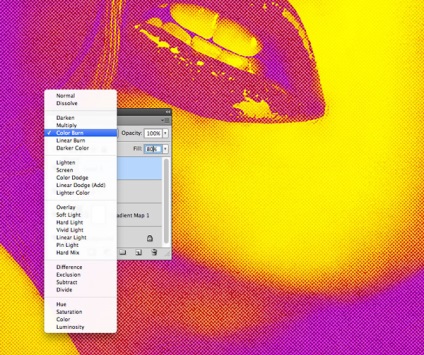
Крок 5. Працюємо з зображенням
Відкрийте текстуру боке і помістіть в документ. Змініть розмір (Ctrl + Т) так, щоб елементи текстури розташовувалися по всьому простору полотна.
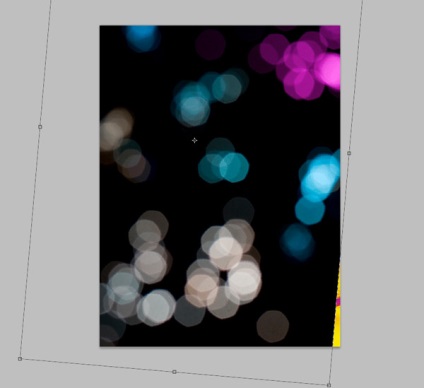
Крок 6. Працюємо з зображенням
Змініть режим накладання шару з текстурою боке на Освітлення (Screen) і потім зменшіть Заливання (Fill) до 70%. щоб створити ефект ніжних розмитих вогнів.
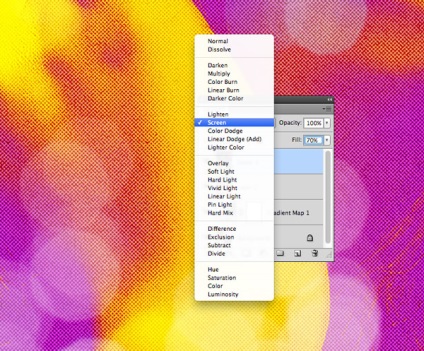
Крок 7. Працюємо з зображенням
Встановіть в Фотошоп кисті Грязь. Для цього в меню виберіть Редагування> набори> управління наборами (Edit> Presets> Preset manager) і у вікні, (вгорі повинна бути обрана вкладка Кисті (Brushes) натисніть кнопку Завантажити (Load). Виберіть на комп'ютері файл .abr з архіву, завантаженого на початку.
Далі в якості основного кольору виберіть жовтий # ffff00. Додайте невеликі бризки на пурпурних ділянках зображення.

Крок 8. Працюємо з зображенням
Зробіть те ж саме, але вже пензлем пурпурного кольору на жовтих ділянках зображення.
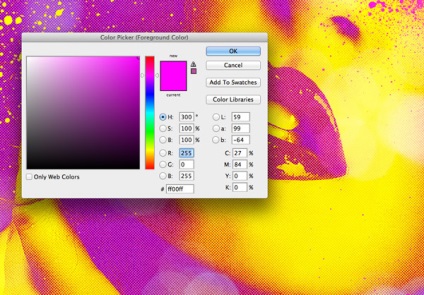
Крок 9. Працюємо з зображенням
Додамо трохи різкості: виберіть в меню Фільтр> Посилення різкості> Різкість (Filter> Sharpen> Sharpen). Застосуйте фільтр до обох верствам з бризками.
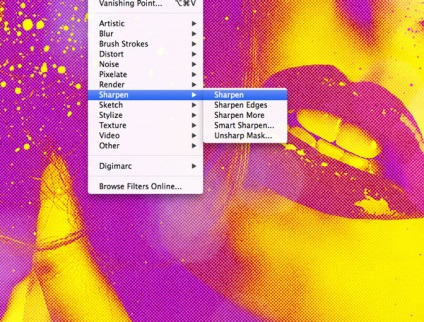
Крок 10. Працюємо з зображенням
Принадність коригувальних шарів в тому, що ефект можна змінити в будь-який час, просто вибравши інший градієнт. Так що зараз саме час поекспериментувати з іншими комбінаціями кольорів.
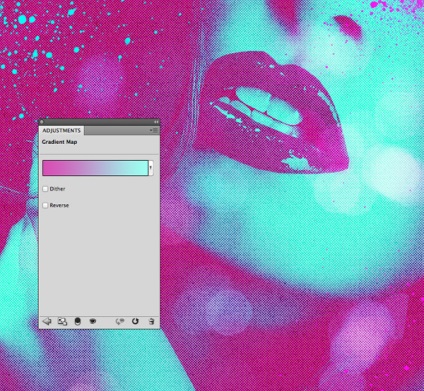
Крок 11. Фінальне зображення
Отже, ось наш кінцевий результат!
Цей двоколірний флуоресцентний ефект вже сам по собі виглядає відмінно. Але додавання текстури та бризок робить його більш наближеним до стилістики поп-арт і робота стає воістину чудовою.
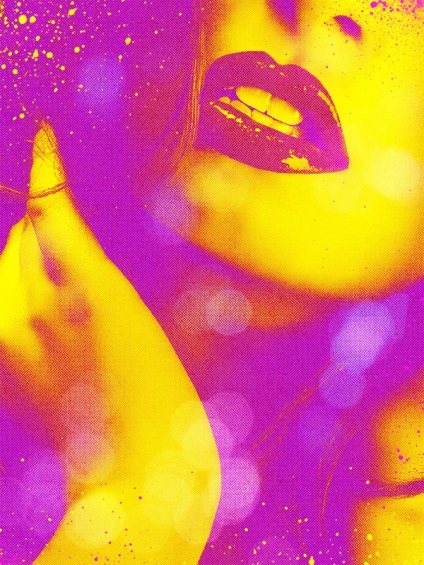
Також уроки які можуть вас зацікавити
- Обробка фото в стилі Esquire в Фотошопі
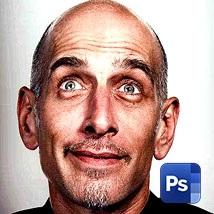
У цьому уроці Фотошопа ми розглянемо обробку фото в стилі Esquire.

У цьому уроці Фотошопа ми розглянемо професійну фоторетушь від Youssef Sarhan.

У цьому уроці Фотошопа ми розглянемо 2 способи позбутися від подвійного підборіддя на фото.

З цього уроку ми дізнаємося, як використовувати фільтр Пластика в Фотошопі (Photoshop CC).

З цього уроку ми дізнаємося, яким чином в Photoshop можна швидко вибілювати і освітлювати зуби.

У цьому уроці Фотошопа ми будемо ретушувати портрет.
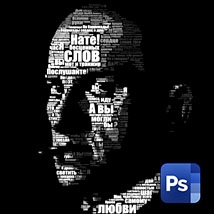
У цьому уроці Фотошопа ми будемо створювати портрет з шрифту.

У цьому уроці ми будемо робити ефект подвійної експозиції в Adobe Photoshop


У цьому уроці ви дізнаєтеся, як додати реалістичну сльозу в Фотошопі.

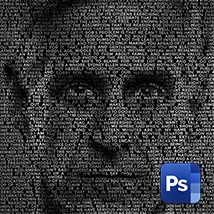
У цьому уроці ми будемо створювати портрет з тексту в Фотошопі.

У цьому уроці ви дізнаєтеся, як зробити з фото абстрактну кубічну мозаїку в Фотошопі.

У цьому уроці ми будемо стилізувати портрет під намальований бризками фарби в Фотошопі.

У цьому уроці ми дізнаємося, як зробити колаж з собакою в Фотошопі.



Підбірка дизайну з усього світу.
Надихаючі приклади креативу, дизайну, фото, живопису, типографіки.